|
|
现如今很多win7系统用户的工作都延伸到了休息时间,很多win7系统用户下班之后回到家还要继续工作,如果公司员工有什么问题,一般情况下需要通过Windows远程桌面连接 帮忙解答,尤其是对于互联网行业的用户。现在很多用户使用的是win7系统,但还是有一部分的用户继续使用着xp系统,那么就遇到一个问题,win7系统 如何远程管理xp系统桌面呢?下面就以win7 64位系统为例,为大家介绍远程win7系统远程管理xp系统桌面的解决方法! , t' f/ d2 `, \" `9 m9 d( B
8 o- A, a! P5 u. o" N
开启客户端电脑的远程桌面连接
9 n9 j1 |1 F9 l+ u( d1、进行远程桌面管理前,先对被管理的xp系统电脑进行设置; 8 k1 J/ f, M, O h0 |' a
2、进入客户端系统,创建一个管理员账户并设置密码;
, c0 N6 S( i0 c+ s, D( k3、右击桌面的“我的电脑”图标,选择“属性”选项;
7 P2 l2 _- B' q/ G5 Y0 v4、出现窗口,切换到“计算机名”选项卡,单击“更改”按钮; & A6 f% g2 z1 W! }" k
5、设置当前电脑的计算机名和工作组,工作组和管理员的工作保持一致;
9 g2 E) o# @/ I4 f, H6、修改后单击“确定”要重新启动电脑;
+ R* D2 I+ t8 Q2 P2 C, a9 Z

- Y; w4 P6 h# E9 d* K7、切换到“远程选项”,选择“远程桌面”下的“允许用户远程连接到此计算机”;
5 N+ h/ |$ H/ c& O: Y+ n# _# V$ A8、单击“选择远程用户”按钮出现对话框,单击“高级”;
# H5 @; M3 {# j# [6 m) X9、在单击“立即查找”按钮选择创建的管理员账户,再连续单击“确定”按钮即可。 " y( X8 W. o. d9 f1 X1 _3 O
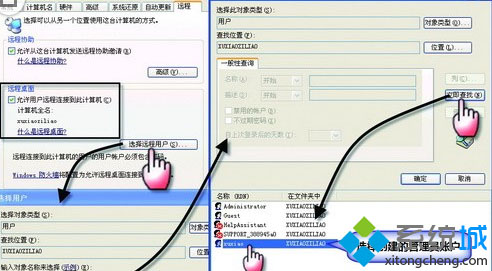 . y% S& j; l) q3 x
. y% S& j; l) q3 x
$ y. _' j6 \$ _ V0 y t
设置Windows 7系统
& Q: w/ l& R+ u. c1、单击“开始→所有程序→附件→远程桌面连接”,单击“选项”按钮; & i3 C2 x9 D! C* _! r, L
2、展示设置面板,输入远程计算机名和账户,出 现提示框选择“是”进行连接;
. y. y# @+ \. ?6 C+ e3、连接后会要求输入远程计算机当前登录账户的密码,输入密码;
. S- h9 O0 ^5 z9 A) o+ c% E4、单击“确定”即可登录到远程计算机; ! ~0 f9 X% B q# T; R, m; n
5、切换到“显示”选项设置远程计算桌面的分辨率; 1 S) b+ U T* O8 j- ^% J0 ~
6、在“本地资源”选项中可设置远程计算机的音频、键盘、打印机等属性; 9 ^+ _+ Y/ i+ C# O
7、在“程序”选项中可设置连 接到远程计算机时,自动启动远程计算机中的某个程序; |1 u3 k) ~$ \" ]/ O
8、在“体验”中可设置连接速度,取消某些远程计算机的设置等,如果感觉连接速度慢,可取消远程计算机的桌面背景等功能。 % ^, Z$ V& L: X+ X
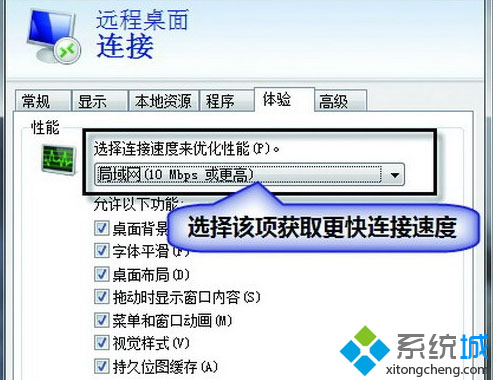 4 c0 X2 G; E# T# h
4 c0 X2 G; E# T# h
以上就是win7 64位系统远程管理xp系统桌面的解决方法,如果你是一位经常需要远程的win7系统用户,刚好被你远程的是xp系统,那么不妨学习下该教程,希望对你有所帮助! f6 K2 c* o/ C( ^$ q7 ~
# M( k( K2 u3 @/ ], z1 o |
|